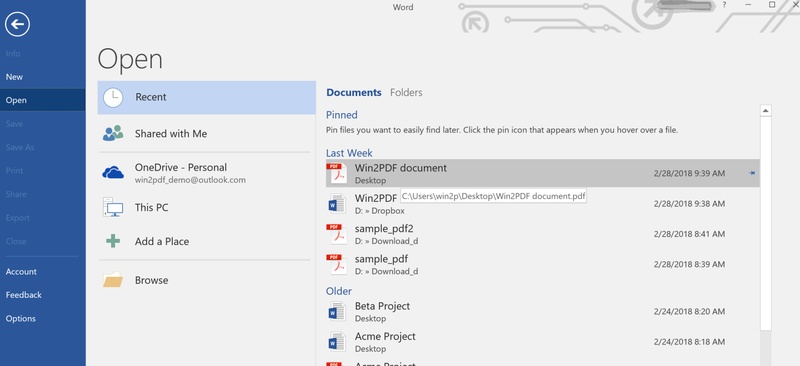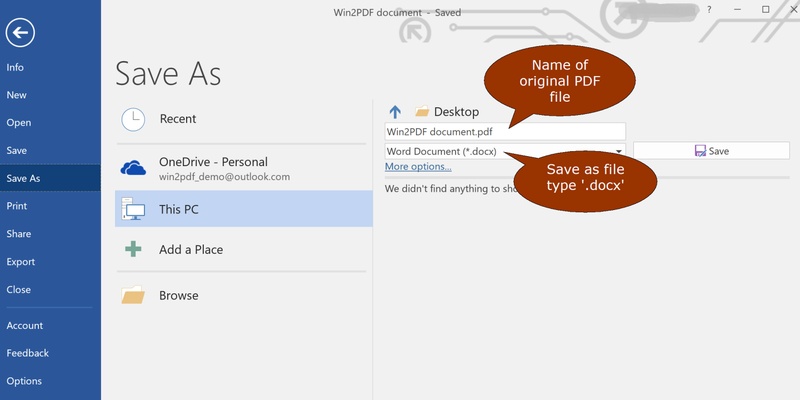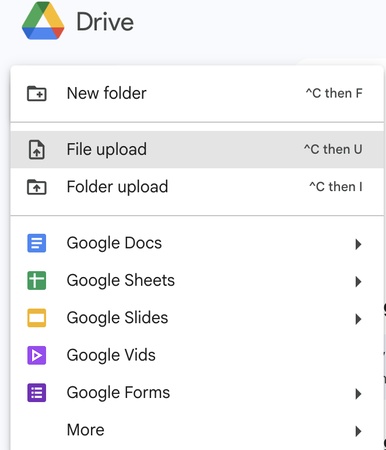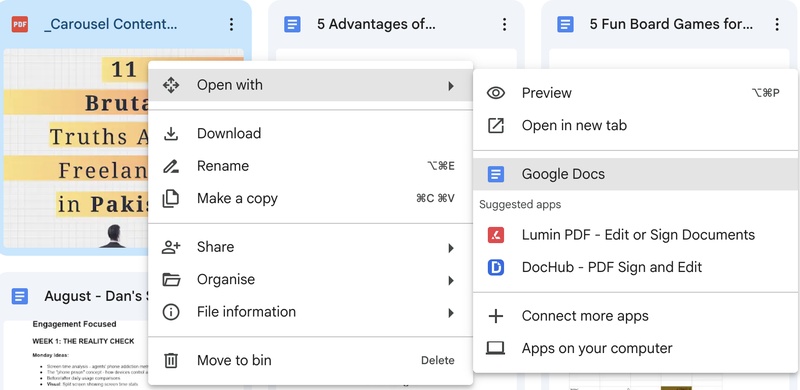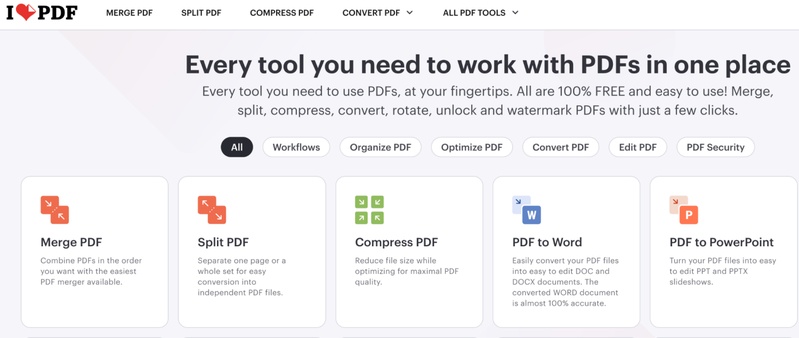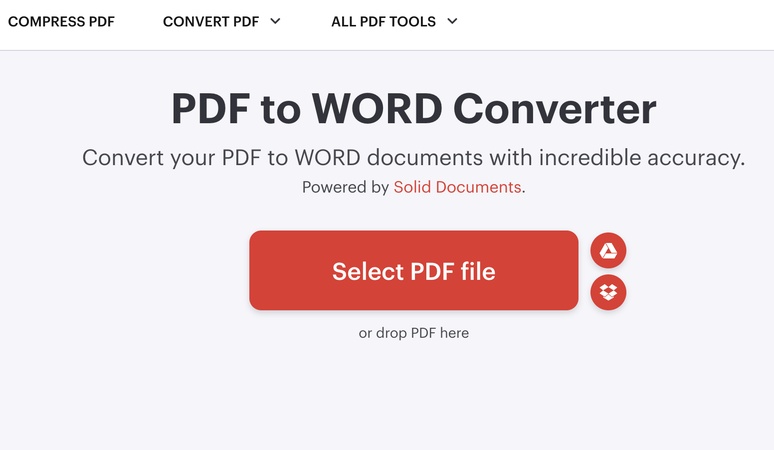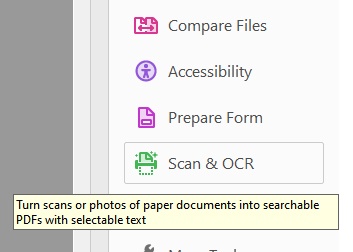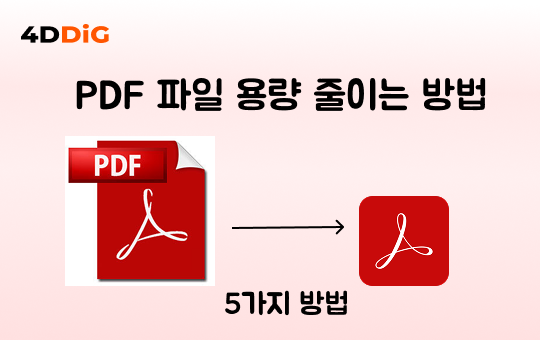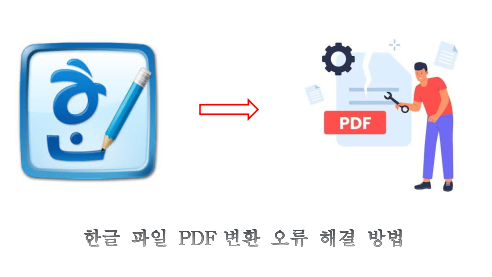PDF를 변경해야 하나요? 하지만 포맷을 편집할 수가 없나요? PDF는 공유하기에 좋지만 빨리 편집해야 할 때마다 골치가 옵니다.
계약서에 오타를 고치거나 보고서를 업데이트하거나 양식을 맞춰야 할 때가 있습니다. 가끔은 그 PDF를 편집할 수 있는 Word 형식으로 가져와야 합니다. 다행히 PDF를 Word로 저장하는 방법은 당신이 생각하는 것보다 더 쉽습니다.
🚀 이 기사를 AI로 요약하기:
PDF를 Word로 저장해야 하는 이유
변환 방법에 뛰어들기 전에, 왜 PDF를 Word 파일로 변환하는 것이 도움이 되는지 이해하는 것이 중요합니다.
- 내용 편집에 제한이 없습니다: PDF는 콘텐츠를 잠금하여 텍스트 편집, 오류 수정, 정보 업데이트를 어렵게 만듭니다. PDF를 Word 문서로 변환하면 완전한 편집 제어권을 갖게 되어, 즉시 변경을 쉽게 할 수 있습니다.
- 기존 콘텐츠 재사용: PDF를 Word 문서로 변환하는 방법을 알면, 보고서나 기타 문서를 재사용할 수 있으며, 모든 정보를 다시 입력할 필요가 없습니다. 수小时의 작업을 절약합니다.
- 팀에서 더 생산적으로 일하기: 팀은 변경 사항과 의견을 추적할 수 있는 Word 기능이 있어야 합니다. PDF는 실제 협력 도구를 제공하지 않습니다. Word 문서는 실시간 편집과 피드백을 지원하여 팀 협력 과정을 더 빠르고 쉽고 효과적으로 만듭니다.
- 자유 형식 커스터마이즈: 글꼴을 바꾸거나, 공간을 재배치하거나, 레이아웃을 재설계해야 합니까? Word는 당신을 자신의 장치에 남겨둡니다. PDF는 모든 것을 유연하지 않고 고정적으로 만듭니다.
- 표와 이미지 추출: PDF는 데이터를 가두고 있습니다. Word 변환을 통해 표를 추출하여 분석하거나 프레젠테이션을 위해 이미지를 뽑아낼 수 있습니다. - 이는 콘텐츠에 대한 완전한 액세스를 의미합니다.
이러한 이점을 염두에 두고, 이제 이 변환이 어떻게 가장 쉽게 발생할 수 있는지 논의할 시간입니다.
PDF를 Word로 저장하는 방법은? (윈도우 & Mac)
PDF를 변환시키기 위해 특별한 소프트웨어를 사용할 필요가 없습니다. 이미 사용하고 있는 도구로 이를 수행할 수 있습니다. 다음은 윈도우와 Mac에서 사용할 수 있는 두 가지 확실한 방법입니다.
1. 마이크로소프트 워드
마이크로소프트 워드는 문서를 만들기 위한 것이 아니라, 강력한 변환기입니다. PDF를 Word로 변환하는 방법에 대해 궁금하다면, 워드는 그것을 놀랍도록 간단하게 만듭니다.
PDF를 Word로 변환하기 위한 단계(마이크로소프트):
컴퓨터에서 마이크로소프트 워드를 엽니다.
상단 메뉴에서 “파일”을 클릭합니다.
-
드롭다운에서 “열기”를 선택하여 PDF 파일을 찾아 선택합니다.

“열기”를 클릭하면, 워드가 변환 프롬프트를 표시합니다.
-
변환을 확인하려면 "확인"을 클릭하고 Word가 파일을 처리하는 동안 몇 초간 기다립니다.
PDF가 이제 편집 가능한 Word 문서로 나타납니다.
-
“파일 > 다른 이름으로 저장”을 클릭하여 .docx 형식으로 저장합니다.

변환은 대부분의 서식을 보존하지만, 복잡한 레이아웃은 약간의 조정이 필요할 수 있습니다.
2. 구글 문서
마이크로소프트 오피스가 없나요? 문제 없습니다. 구글 문서는 무료이며 클라우드 기반의 솔루션을 제공합니다. 이 방법은 아무것도 설치하지 않고 PDF를 Word 문서로 변환하는 방법을 설명합니다.
PDF를 Word 문서로 저장하기 위한 단계(구글 문서):
구글 드라이브로 이동하여 왼쪽의 “새로 만들기” 버튼을 클릭합니다.
-
“파일 업로드”를 선택한 후 컴퓨터에서 PDF 파일을 선택합니다.

-
업로드가 완료되면, 업로드된 PDF를 마우스 오른쪽 버튼으로 클릭하고 “열기”에 마우스를 올려 구글 문서를 선택합니다.

구글은 그것을 자동으로 편집 가능한 형식으로 변환합니다
“파일 > 다운로드 > 마이크로소프트 워드 (.docx)”를 클릭합니다.
-
변환된 파일은 즉시 다운로드되어, 워드에서 편집할 준비가 됩니다.
모두가 일반 문서에 대해 뛰어납니다. 하지만 스캔된 PDF나 복잡한 구조의 파일을 처리하는 경우, 더 구체적인 것이 필요할 수 있습니다.
PDF를 Word로 온라인으로 변환하려면 어떻게 하나요?
때로는 소프트웨어를 열지 않고 빠른 변환이 필요할 때가 있습니다. 온라인 애플리케이션은 브라우저에서 즉시 피드백을 제공합니다. 가장 유명한 것들 중에서, iLovePDF라는 무료 웹 기반 변환기를 언급할 수 있습니다. 이는 몇 초 안에 작동합니다.
ILovePDF는 PDF 변환에 특화되어 있으며, 과정을 놀랍도록 직관적으로 만듭니다. PDF를 Word 문서로 저장하는 방법을 알고 싶다면 소프트웨어를 다운로드하지 않고 이 도구를 사용하세요.
PDF를 Word로 변경하기 위한 ILovePDF 단계:
브라우저를 열고 ilovepdf.com에 방문합니다.
-
홈페이지 도구에서 "PDF에서 Word로 전환”를 클릭합니다.

-
"PDF 파일 선택" 버튼을 클릭하여 컴퓨터에서 PDF를 검색하고 선택합니다.

-
파일 업로드를 기다린 후, “워드로 전환” 버튼을 클릭합니다.
변환이 완료되면, “워드 다운로드”를 클릭합니다.
변환된 .docx 파일이 다운로드 폴더에 저장됩니다.
하지만 온라인 변환기는 일정한 제한이 있습니다. 파일 크기 제한과 업로드 속도는 인터넷 연결에 따라 다르며, 프라이버시에 대해 우려하는 사용자는機密文件을 제3자 서버로 업로드하기를 주저할 수 있습니다.
잃어버린 PDF/Word 파일을 복구하는 방법은?
변환은 좋습니다. 하지만 원래 파일이 사라지는 경우엔 어떻게 될까요? 실수로 삭제, 시스템 충돌 또는 형식 오류가 발생하면 중요한 PDF와 워드 문서가 몇 초 만에 사라질 수 있습니다. 신뢰할 수 있는 복구 솔루션이 빠르게 필요합니다.
Tenorshare 4DDiG는 거의 모든 상황에서 손실된 파일을 복구하는 데 사용되는 전문 데이터 복구 소프트웨어입니다. 간단히 말해, 기술적인 기술 없이 삭제된 PDF/Word/Excel/PPT 파일을 검색할 수 있는 초보자 친화적인 도구입니다.
4DDiG Data Recovery를 사용하여 손실된 PDF/Word 파일을 검색하는 방법:
-
프로그램을 다운로드하고 설치한 후, "하드 드라이브" 탭 아래에서 PDF 또는 Word 파일, 로컬 디스크, 외장 드라이브, USB 또는 특정 폴더를 분실한 장소를 선택하기 위해 실행합니다.

-
4DiG를 스캔하여 복구 가능한 데이터를 찾습니다. 이 프로그램은 강력한 알고리즘을 적용하여 손실 및 삭제된 파일을 감지합니다. 복구가 완료되면 "복구" 버튼을 클릭합니다.

-
스캔 출력 및 미리 보기 파일을 검토합니다. 필요한 PDF 또는 워드 파일을 선택하고 "복구"를 다시 누릅니다. 프로세스가 오래 걸리지 않으니 잠시만 기다려 주세요. 메시지가 나타나면 복구된 파일을 저장할 다른 안전한 위치를 선택하세요.

4DDiG는 간단한 삭제부터 복잡한 데이터 손실 시나리오까지 모든 것을 처리하여 소중한 문서를 안전하게 복구하고 보호할 수 있는 안심을 제공합니다.
PDF 변환에 관한 FAQ
Q1: PDF를 Word로 변경할 수 있습니까?
예, Microsoft Word에서 Google 문서나 iLovePDF와 같은 온라인 변환기를 사용하여 PDF를 Word로 변환하는 것은 그리 어렵지 않습니다.
Q2: PDF에서 단어로 변환하는 것이 형식에 어떤 영향을 미치나요?
기본 PDF는 쉽게 변환할 수 있지만, 여러 열이 있거나 특수 글꼴이 있는 정교한 레이아웃은 변환 후 약간의 변경이 필요할 수 있습니다.
Q3: PDF를 Word로 무료로 변환할 수 있습니까?
Google 문서, Microsoft(오피스가 있는 것으로 가정) 및 ILovePDF와 같은 온라인 서비스에는 무료 변환 서비스가 제공됩니다.
Q4: 스캔한 PDF를 워드 문서로 편집할 수 있나요?
예, 그러나 OCR(광학 문자 인식) 기술이 있어야 하며 Adobe Acrobat Pro와 같은 전문 프로그램을 사용할 수 있습니다.
Q5: 여러 PDF를 한 번에 Word로 변환하려면 어떻게 해야 하나요?
대부분의 무료 소프트웨어는 한 번에 하나의 파일만 처리할 수 있기 때문에 Adobe Acrobat Pro와 같은 고품질 소프트웨어를 사용해야만 배치로 변환할 수 있습니다.
마무리
PDF를 워드 문서로 저장하는 방법을 배우는 것은 간단합니다. 어떤 방법을 선택하든 변환하는 데는 몇 분밖에 걸리지 않습니다.
이러한 무료 도구는 표준 PDF에서 Word로 변환하는 데 잘 작동합니다. 그러나 파일이 분실되거나 손상된 경우 4DDiG Data Recovery가 신뢰할 수 있는 백업 역할을 합니다. 거의 모든 상황에서 손상된 파일을 복구하고 손실된 PDF 또는 Word 문서를 복구할 수 있습니다.